7 התיקונים הטובים ביותר עבור Google Assistant לא עובד ב-Android TV
Miscellanea / / April 06, 2023
Android TV מגיע עם Google Assistant לשימוש באפליקציות ופונקציות עם פקודות קוליות. אתה יכול לחפש סרטים, תוכניות טלוויזיה, אפליקציות סטרימינג ועוד פשוט על ידי אמירת פקודות קוליות באמצעות Google Assistant. זה מבטל את הצורך לנווט בממשק Android TV באופן ידני.

אבל חלק מהמשתמשים לא יכולים לגשת ל-Google Assistant ב-Android TV שלהם. בין אם זה כולל לחיצה על הכפתור הייעודי בשלט או דיבור פקודות קוליות, תצטרך לבדוק את הדברים מקרוב אם Google Assistant לא מגיב. הנה כמה תיקונים ל-Google Assistant שלא עובד ב-Android TV.
1. תבדוק את חיבור האינטרנט שלך
Google Assistant יציג תוצאות חיפוש באמצעות חיבור האינטרנט שלך. זה אומר שמהירות חיבור האינטרנט שלך תקבע באיזו מהירות התוצאות יופיעו. כך להריץ מבחני מהירות אינטרנט בטלוויזיה, בנייד או במחשב כדי לבדוק את מהימנות החיבור. חיבור אנדרואיד TV שלך לפס תדרים של 5GHz יהיה טוב יותר.
אתה יכול גם לקרוא את הפוסט שלנו אם אתה Android TV לא מתחבר ל-Wi-Fi.
2. קרב את השלט שלך ל-Android TV
האם אתה רחוק מדי מהטלוויזיה או שמשהו חוסם את יציאת ה-IR? קרב את השלט שלך ל-Android TV. שלטים חדשים רבים של Android TV מחוברים באמצעות Bluetooth עם טווח מסוים. אם יש לך שלט IR סטנדרטי, עליך לכוון את השלט היישר אל ה-Android TV כדי שה-Google Assistant יפעל כראוי. אם ה
השלט של Android TV לא עובד, אז הוא עשוי להגיב לפקודות הקוליות שלך.3. בדוק את הרמקולים ואת סרגל הקול
אם אתה משתמש ברמקולים או א סרגל קול עם תמיכה מובנית של Google Assistant עם Android TV שלך, תצטרך לבדוק אם חיבור ה-Wi-Fi או ה-Bluetooth מופעלים. אתה יכול גם להפעיל את Google Assistant באמצעות השלט של סרגל הקול או הגדרת הרמקול שלך.
4. בדוק אם Google Assistant מופעל
למרות שהוא מופעל כברירת מחדל, אתה יכול לבדוק אם Google Assistant מופעל ב-Android TV שלך. הנה איך לבדוק ולהפעיל ידנית את Google Assistant ב-Android TV שלך.
שלב 1: במסך הבית של Android TV, עבור אל הגדרות בפינה השמאלית העליונה.

שלב 2: בחר העדפות מכשיר.

שלב 3: גלול מטה ובחר Google Assistant.

שלב 4: אם Google Assistant מושבת, בחר בו כדי להפעיל את התכונה.

שלב 5: בחר המשך ובצע את ההוראות שעל המסך כדי לסיים את התהליך.

אנו מציעים לאפשר ל-Google Assistant גישה בכל האפליקציות של Android TV שלך.
לאחר מכן, סגור את התפריט ובדוק אם הבעיה נפתרה.
5. השבת את החיפוש הבטוח
בהתאם להעדפות התוכן שלך, תוכל להשבית את מסנן החיפוש הבטוח עבור Google Assistant ב-Android TV שלך כדי לבדוק אם הבעיה נפתרה. כמובן, אנו מניחים שאתה מתכוון לחפש מונח שנחסם על ידי מסנן החיפוש הבטוח.
שלב 1: במסך הבית של Android TV, עבור אל הגדרות בפינה השמאלית העליונה.

שלב 2: בחר העדפות מכשיר.

שלב 3: גלול מטה ובחר Google Assistant.

שלב 4: כבה את המתג שליד מסנן 'חיפוש בטוח'.

שלב 5: חזור למסך הבית של Android TV ובדוק אם Google Assistant פועל או לא.
6. בדוק את הרשאות המיקרופון
בדיוק כמו בטלפון שלך, עליך לאפשר שימוש במיקרופון כדי לזמן את Google Assistant ב-Android TV שלך. הנה איך לבדוק אם הגישה למיקרופון מופעלת או לא.
שלב 1: במסך הבית של Android TV, עבור אל הגדרות בפינה השמאלית העליונה.

שלב 2: בחר אפליקציות.

שלב 3: בחר הרשאות אפליקציה.

שלב 4: גלול מטה ובחר מיקרופון.

שלב 5: גלול מטה ובחר הצג אפליקציות מערכת.

שלב 6: גלול מטה והפעל את המתג ליד Google.

שלב 7: חזור למסך הבית ובדוק אם הבעיה נפתרה.
7. עדכן את מערכת ההפעלה Android TV
הרזולוציה האחרונה שאנו ממליצים עליה היא לעדכן את הגרסה של מערכת ההפעלה Android TV שלך. מכיוון ש-Google Assistant היא אפליקציית מערכת, אתה יכול לעדכן את מערכת ההפעלה Android TV כדי להסיר באגים או תקלות בגרסה הנוכחית.
שלב 1: במסך הבית של Android TV, עבור אל הגדרות בפינה השמאלית העליונה.

שלב 2: גלול מטה ובחר העדפות מכשיר.

שלב 3: בחר אודות.

שלב 4: בחר עדכון מערכת.
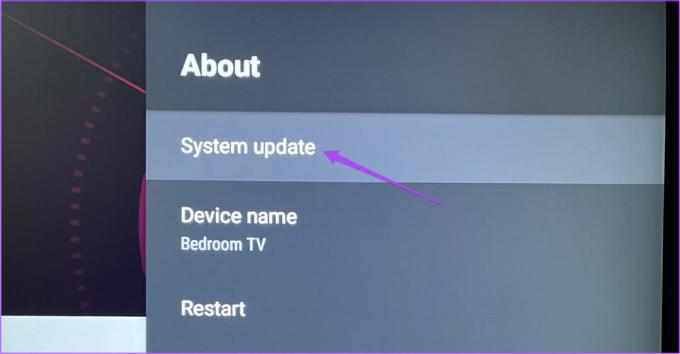
שלב 5: אם קיים עדכון זמין, הורד והתקן אותו.
לאחר הפעלה מחדש של הטלוויזיה, נסה להשתמש ב-Google Assistant.
הזמינו את העוזר הדיגיטלי שלכם
פתרונות אלה יעזרו לך להיעזר ב-Google Assistant ב-Android TV שלך. הפקודות הקוליות של Google Assistant פועלות בגלל המיקרופון בשלט ה-Android TV שלך. ואם כבר מדברים על שימוש במיקרופון, אתה יכול גם להשתמש Google Duo ב-Android TV שלך באמצעות המיקרופון המובנה בשלט ה-Android TV שלך.
עודכן לאחרונה ב-05 בינואר, 2023
המאמר לעיל עשוי להכיל קישורי שותפים שעוזרים לתמוך ב-Guiding Tech. עם זאת, זה לא משפיע על שלמות העריכה שלנו. התוכן נשאר חסר פניות ואותנטי.
נכתב על ידי
Paurush Chaudhary
ביטול המסתורין של עולם הטכנולוגיה בצורה הפשוטה ביותר ופתרון בעיות יומיומיות הקשורות לסמארטפונים, מחשבים ניידים, טלוויזיות ופלטפורמות הזרמת תוכן.



